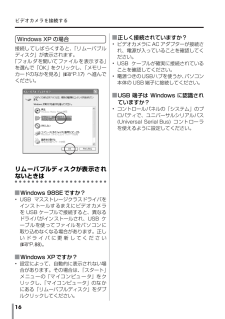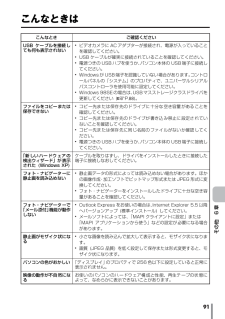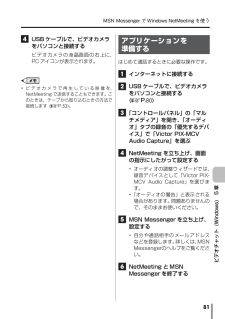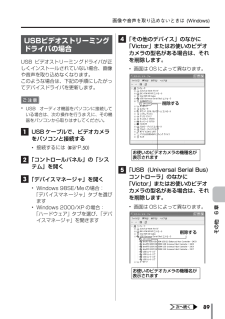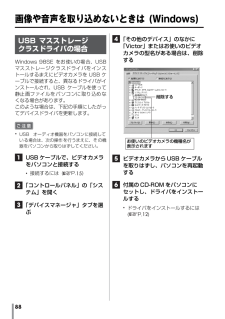Q&A
取扱説明書・マニュアル (文書検索対応分のみ)
"コントロールパネル" 一致するキーワードは見つかりませんでした。
"コントロールパネル"5 件の検索結果
ビデオカメラを接続する 16Windows XP の場合接続してしばらくすると、「リムーバブルディスク」が表示されます。「フォルダを開いてファイルを表示する」を選んで「OK」をクリックし、「メモリーカードのなかを見る」( RP. 17)へ進んでください。リムーバブルディスクが表示されないときはWindows 98SE ですか? *USB マスストレージクラスドライバをインストールするまえにビデオカメラをUSB ケーブルで接続すると、異なるドライバがインストールされ、USB ケーブルを使ってファイルをパソコンに取り込めなくなる場合があります。正しいドライバに更新してください( RP. 88)。Windows XPですか? *設定によって、自動的に表示されない場合があります。その場合は、「スタート」メニューの「マイコンピュータ」をクリックし、「マイコンピュータ」のなかにある「リムーバブルディスク」をダブルクリックしてください。正しく接続されていますか? *ビデオカメラに AC アダプターが接続され、電源が入っていることを確認してください。 *USB ケーブルが確実に接続されていることを確認してください。 *...
91その他 6 章こんなときはこんなとき ご確認くださいUSB ケーブルを接続しても何も表示されない *ビデオカメラに AC アダプターが接続され、電源が入っていることを確認してください。 *USB ケーブルが確実に接続されていることを確認してください。 *電源つきの USBハブを使うか、 パソコン本体の USB端子に接続してください。 *Windowsが USB端子を認識していない場合があります。 コントロールパネルの「システム」のプロパティで、ユニバーサルシリアルバスコントローラを使用可能に設定してください。 *Windows 98SEの場合は、 USBマスストレージクラスドライバを更新してください ( RP. 88)。ファイルをコピーまたは保存できない *コピー先または保存先のドライブに十分な空き容量があることを確認してください。 *コピー先または保存先のドライブが書き込み禁止に設定されていないことを確認してください。 *コピー先または保存先に同じ名前のファイルがないか確認してください。 *電源つきの USBハブを使うか、 パソコン本体の USB端子に接続してください。「新しいハードウェアの検出ウィ...
MSN Messenger で Windows NetMeeting を使う 81ビデオチャット (Windows) 5 章 4USB ケーブルで、ビデオカメラをパソコンと接続するビデオカメラの液晶画面の右上に、PC アイコンが表示されます。 *ビデオカメラで再生している映像を、NetMeeting で送信することもできます。このときは、テープから取り込むときの方法で接続します ( RP. 53)。アプリケーションを準備するはじめて通話するときに必要な操作です。 1インターネットに接続する 2USB ケーブルで、ビデオカメラをパソコンと接続する( RP. 80) 3「コントロールパネル」の「マルチメディア」を開き、「オーディオ」タブの録音の「優先するデバイス」で「Victor PIX-MCVAudio Capture」を選ぶ 4NetMeeting を立ち上げ、画面の指示にしたがって設定する *オーディオの調整ウィザードでは、録音デバイスとして「Victor PIX-MCV Audio Capture」を選びます。 *「オーディオの警告」と表示される場合があります。問題ありませんので、そのままお使いくだ...
画像や音声を取り込めないときは (Windows) 89その他 6 章USBビデオストリーミングドライバの場合USB ビデオストリーミングドライバが正しくインストールされていない場合、画像や音声を取り込めなくなります。このような場合は、下記の手順にしたがってデバイスドライバを更新します。ご注意 *USB オーディオ機器をパソコンに接続している場合は、次の操作を行うまえに、その機器をパソコンから取りはずしてください。 1USB ケーブルで、ビデオカメラをパソコンと接続する *接続するには ( RP. 50) 2「コントロールパネル」の「システム」を開く 3「デバイスマネージャ」を開く *Windows 98SE/Meの場合:「デバイスマネージャ」タブを選びます *Windows 2000/XP の場合:「ハードウェア」タブを選び、「デバイスマネージャ」を開きます 4「その他のデバイス」のなかに「Victor」またはお使いのビデオカメラの型名がある場合は、それを削除します。 *画面は OSによって異なります。 5「USB (Universal Serial Bus)コントローラ」のなかに「Victor」また...
88画像や音声を取り込めないときは (Windows)USB マスストレージクラスドライバの場合Windows 98SE をお使いの場合、USBマスストレージクラスドライバをインストールするまえにビデオカメラを USB ケーブルで接続すると、異なるドライバがインストールされ、USB ケーブルを使って静止画ファイルをパソコンに取り込めなくなる場合があります。このような場合は、下記の手順にしたがってデバイスドライバを更新します。ご注意 *USB オーディオ機器をパソコンに接続している場合は、次の操作を行うまえに、その機器をパソコンから取りはずしてください。 1USB ケーブルで、ビデオカメラをパソコンと接続する *接続するには ( RP. 15) 2「コントロールパネル」の「システム」を開く 3「デバイスマネージャ」タブを選ぶ 4「その他のデバイス」のなかに「Victor」またはお使いのビデオカメラの型名がある場合は、削除する 5ビデオカメラからUSB ケーブルを取りはずし、パソコンを再起動する 6付属のCD-ROM をパソコンにセットし、ドライバをインストールする *ドライバをインストールするには( RP....
- 1